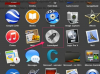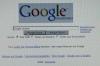Windows Media Player 11 הוא סוג של תוכנית השמעת וידאו המשויכת לרוב למערכת ההפעלה Windows. תוכנית זו מאפשרת למשתמש לצרוב תקליטורים חדשים, להעתיק מוזיקה מהתקליטורים הקיימים שלו ולהשמיע קבצי אודיו ווידאו מהמחשב שלו. לתוכנית פונקציות שימושיות רבות, אך יש לה גם מגבלות רבות. Windows Media Player 11 יקרא רק פורמטים מסוימים של קבצים. לדוגמה, אם המשתמש רוצה להפעיל קובץ VOB, עליו לבצע תחילה שדרוג לתוכנת Windows Media Player 11 שלו.
שלב 1
רכוש או הורד שדרוג קודקים עבור נגן המדיה שלך. אתה יכול להוריד את ה-Codec k-lite החינמי מאתר האינטרנט של Free-Codec, שיאפשר ל-Windows Media Player 11 שלך להפעיל סוגים חדשים רבים של פורמטים של קבצים, כולל VOB.
סרטון היום
שלב 2
כבה את חוסם החלונות הקופצים של המחשב שלך. הורדת ה-Codec k-lite תנחה אותך לשמור את ההורדה דרך חלון קופץ, כך שהמחשב שלך יחסום אותה וימנע את הורדתה אם לא תכבה את חוסם החלונות הקופצים. כדי לכבות את חוסם החלונות הקופצים, לחץ על התפריט הנפתח "כלים" בסרגל הכלים של הדפדפן שלך. גלול מטה ולחץ על "חוסם חלונות קופצים" ובחר "השבת חוסם חלונות קופצים".
שלב 3
עקוב אחר ההוראות שעל המסך כדי להתקין את ה-codec במחשב שלך. בעת הורדת התוכנה והתקנת התוכנה, הסר את כל סימני הביקורת לצד תוכניות אחרות שרוצות להתקין. לדוגמה, לעתים קרובות תוכניות אלה מגיעות עם התוספות "סרגל הכלים של Yahoo" ו-"Ask Jeeves". הם אינם מזיקים והם מציעים שימושים רבים ושונים, אך יש אנשים שמעדיפים לא להתקין אותם.
שלב 4
הפעל מחדש את המחשב. כאשר המחשב שלך מאתחל, ה-Codec יותקן ותוכל לצפות בקבצי VOB תוך כדי שימוש בתוכנה זו.
שלב 5
חפש בכונן הקשיח שלך את קובץ ה-VOB שברצונך להפעיל ב-Windows Media Player 11. לחץ לחיצה ימנית על הקובץ ובחר "פתח עם" מתפריט ההקשר. בחר "Window Media Player 11" ולחץ על "החל". זה יפתח את הקובץ ישירות לתוך Windows Media Player 11 בכל פעם שתלחץ עליו.